مرکز فعالیت OneDrive اکنون منوهای تنظیمات و مکث را در خود جای داده است
آیا شما یک کاربر فعال OneDrive هستید؟ اگر اخیراً OneDrive را در ویندوز(Windows) بهروزرسانی کردهاید، احتمالاً متوجه تغییرات واقعی در نماد سینی سیستم شدهاید. بهروزرسانیهای اخیر OneDrive و OneDrive for Business یک (Business)مرکز فعالیت(Activity Center) کاملاً جدید را به ارمغان آورد . این مرکز فعالیت(Activity Center) به طور کامل منوی راست کلیکی که قبلاً داشتید را با نماد سینی سیستم OneDrive جایگزین کرده است. (OneDrive)در این پست، مرکز فعالیت(Activity Center) جدید و نحوه دسترسی به ویژگیهای جدیدترین نسخه را پوشش دادهایم .
مرکز فعالیت OneDrive
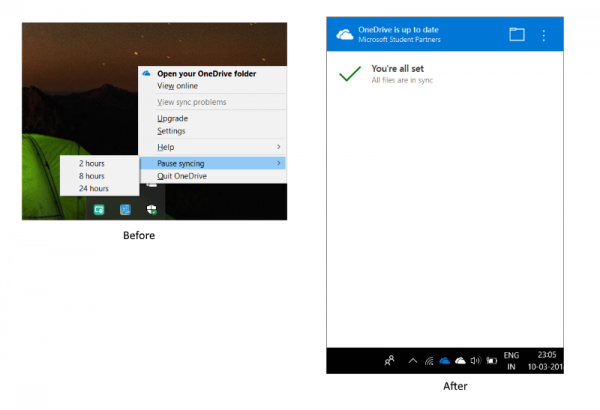
بسیاری از ویژگی ها هنوز وجود دارند و فقط اندکی جابجا شده اند. با کلیک راست روی نماد سینی سیستم، مرکز فعالیت(Activity Center) باز می شود . مرکز فعالیت مرکز(Activity Center) تمام فعالیتهای مرتبط با OneDrive شما است. (OneDrive)وضعیت همگامسازی کنونی و فایلهایی که در صف قرار دارند برای آپلود یا دانلود از حساب OneDrive به شما نشان میدهد. (OneDrive)هر گونه مشکل اتصال یا همگام سازی نیز اکنون بخشی از مرکز فعالیت(Activity Center) است.
همچنین میتوانید نماد پوشه را بزنید تا پوشه OneDrive مرتبط در رایانه خود باز شود. اگر می خواهید حساب OneDrive خود را از یک مرورگر وب مشاهده کنید، می توانید روی سه نقطه کلیک کنید و روی View Online کلیک کنید. (View Online.)اگر قبلاً از Dropbox استفاده کرده اید، ممکن است با یک مرکز فعالیت(Activity Center) مشابه و نحوه عملکرد آن آشنا باشید.
اکنون با ورود به منوی تنظیمات و مکث، میتوانید با زدن سه نقطه در مرکز فعالیت(Activity Center) به این ویژگیها دسترسی پیدا کنید . می توانید تنظیمات را از اینجا باز کنید یا مدت زمان توقف همگام سازی را انتخاب کنید. علاوه بر این، گزینه ای برای خروج از OneDrive نیز وجود دارد . اساساً(Basically) ، همه گزینه هایی که در منوی کلیک راست در دسترس بودند اکنون از سه نقطه قابل دسترسی هستند. برای مقایسه اسکرین شات را بررسی کنید.
نمی توانید به مرکز فعالیت(Activity Center) OneDrive دسترسی پیدا کنید ؟
آیا(Are) حتی پس از به روز رسانی رایانه خود نمی توانید Activity Center را باز کنید؟ احتمالاً ممکن است مشکلاتی در به روز رسانی وجود داشته باشد. میتوانید با حذف نصب و نصب مجدد OneDrive در رایانه، این مشکل را برطرف کنید.
به Settings و سپس Apps بروید . اکنون Microsoft OneDrive را جستجو کرده و دکمه حذف را فشار دهید.

اکنون برای دانلود تنظیمات OneDrive اینجا کلیک کنید. (here)تنظیمات را برای نصب OneDrive دنبال کنید و سپس با استفاده از حساب مایکروسافت(Microsoft Account) خود وارد شوید .
این احتمالاً باید تمام مشکلات OneDrive را برطرف کند و شما می توانید به Activity Center دسترسی پیدا کنید .
این یک بهروزرسانی کاملاً بزرگ بود و برای حسابهای OneDrive و OneDrive برای کسب و کار اعمال میشود. (Business)تفاوت بین OneDrive و OneDrive برای کسب و کار یکسان است. نماد OneDrive به رنگ سفید و (OneDrive)OneDrive for Business به رنگ آبی کلاسیک نمایش داده می شود. دلیل این به روز رسانی دستگاه های صفحه لمسی است. به روز رسانی استفاده از OneDrive(OneDrive) را در دستگاه های لمسی آسان تر می کند .
Related posts
Microsoft OneDrive Privacy Settings and Policy توضیح داد
OneDrive Backup tab از Settings در Windows 11/10 گم شده است
Resume or Pause OneDrive sync هنگامی که دستگاه در یک شبکه اندازه گیری شده است
چگونه Windows Security Center را در Windows 10 فعال یا غیرفعال کنیم
غیر فعال کردن اعلام واندرایو هنگامی که همگام سازی به طور خودکار متوقف
چگونه برای به اشتراک گذاشتن file or folder در OneDrive
PC isn شما به اینترنت متصل نیست، OneDrive Error 0x800c0005
چگونه به محدود کردن پهنای باند استفاده شده توسط OneDrive and Dropbox
OneDrive ریز عکسها نشان نمی در Windows 10
فایل داده Remove Outlook .pst از OneDrive در Windows 10
آپلود مسدود شده، Sign برای ذخیره این فایل، و یا ذخیره copy error در OneDrive
نحوه استفاده از OneDrive برای دسترسی به فایل های خود را بر روی ویندوز 10 کامپیوتر خود
چگونه برای حذف OneDrive icon از File Explorer در Windows 11/10
Fix OneDrive نمی تواند به Windows error پیام در Windows 10 متصل شود
نحوه بازگرداندن نسخه قبلی Document در OneDrive
واندرایو ایجاد فایل های تکراری با computer name اضافه
شما در حال حاضر همگام سازی این حساب - OneDrive برای Mac error
Download and Install OneDrive برای Windows بر روی کامپیوتر شما
OneDrive Tutorial برای Beginners؛ Download کتاب رایگان
چیزی اشتباه Error code 102 در OneDrive اشتباه بود
